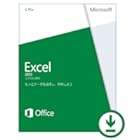たとえば、以下のようなショートカットキーは知っていると操作やデータ入力がかなりラクになります。
1.すぐ上のセルと同じ数値を入力する。

住所録やテストの点数まとめでも、同じ数値や文字列が続くことはよくあります。そんなときコピー&ペーストを使ってたりしませんか? ダメダメ! 今アクティブになっているセルにすぐ上のセルの内容を入れるこのショートカットキーはぜひ覚えて帰ってください。
エクセルは左から右、上から下へと入力していくことが多いですよね。だからすぐ上のセルを簡単にコピーできるこのショートカットキーが便利なんですが、当然すぐ左のセルをコピーするというものもあります。それが、

です。右方向へのコピーなので、RightのRと覚えると覚えやすいです。残念ながらすぐ下のセルをコピーしたりすぐ右のセルをコピーするというものはないようです。
ところで、このCtrl+Dの応用として、次のような使い方もあります。
 ↑コピーしたいセルを含めて下方向に範囲選択。Ctrl+Dを押すと…
↑コピーしたいセルを含めて下方向に範囲選択。Ctrl+Dを押すと…
 ↑先頭のデータが以下の範囲選択したセルすべてにコピーされる。下方向へのコピーなのでDownのDと覚えます。
↑先頭のデータが以下の範囲選択したセルすべてにコピーされる。下方向へのコピーなのでDownのDと覚えます。
2.今日の日付を一発挿入

セルに今日の日付を入れるものとして関数の“today()”がありますが、この関数はファイルを開くたびに、開いた日の日付が自動的に入力されるというものです。それはそれで便利ではあるのですが、最初に一回だけ入れたいときもありますよね。たとえば、書類作成日を記録しておきたいときなど。
そんなときに使いたいのがこのCtrl+;です。日付は“シリアル値”で入りますので、あとから“年月日”の形式にしたり、計算に使うことも可能です。覚え方は……うーん、いいの思いつかず。ごめんなさいっ!
 ↑日付を入力したいセルをアクティブにしたら“Ctrl+;”。今日の日付を間違いなく入力してくれる。
↑日付を入力したいセルをアクティブにしたら“Ctrl+;”。今日の日付を間違いなく入力してくれる。
3.表全体を選択する

仮にある程度の大きさの表(よこ8セル×たて15セルとか)を作ったとして、その表全体を選択する必要があるとき、どうしてますか? マウスで左上から右下にドラッグ? ノンノン! ではその表がよこ100セル×たて500セルだったらどうです? マウスで選択していては日が暮れてしまいます(暮れないけど)。そんなときには、このCtrl+A。表の大きさがいくつであろうと、ちょうどぴったり表全体を選択してくれます。
 ↑表内のどのセルを選択していても、Ctrl+Aで、連続してデータが入力されている表全体を選択状態にする。表全体を削除したり、罫線や色を付けたりといったときに超便利。
↑表内のどのセルを選択していても、Ctrl+Aで、連続してデータが入力されている表全体を選択状態にする。表全体を削除したり、罫線や色を付けたりといったときに超便利。
ついでに、Ctrl+Aを押してそのままCtrlキーを離さずもう1回Aを押すと、ワークシート全体の選択になります。AllのAと覚えましょう。
----
このほかの超便利ショートカットキーは、今週発売の週刊アスキー2014/3/25号(通巻971号)の特集『仕事を256倍仕上げるためのExcelキーボードテク25』で! いっぱい覚えてめくるめくエクセルライフを送ろうではありませんか。


-
Microsoft Office Excel 2013 [オン...
12,090円

-
Microsoft Office Home and Business...
27,250円

-
1,554円